यदि आप एक विंडोज़ कंप्यूटर के मालिक हैं और आप उपयोगकर्ता खाते का नाम बदलना चाहते हैं तो इस ट्यूटोरियल को पढ़ना जारी रखें। स्थानीय खाते के लिए या Microsoft खाते के लिए खाते का नाम बदलना (यदि आप Windows 10 के मालिक हैं), एक आसान काम है और इसके लिए विशेष कौशल की आवश्यकता नहीं होती है और इसमें केवल कुछ मिनट लगते हैं।
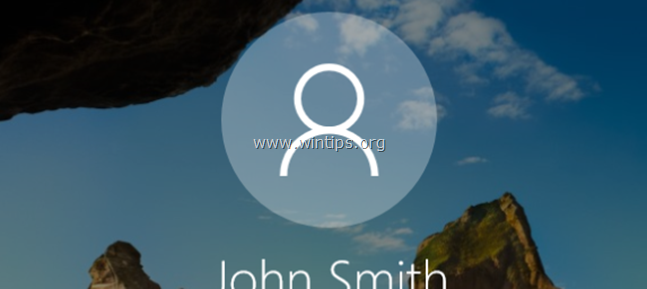
इस ट्यूटोरियल में सभी विंडोज संस्करणों (विंडोज 10, 8/8.1 और 7 ओएस) में यूजर अकाउंट नेम का नाम बदलने के निर्देश हैं।
- संबंधित लेख:विंडोज में यूजर प्रोफाइल फोल्डर का नाम कैसे बदलें।
विंडोज़ में स्थानीय खाते का उपयोगकर्ता नाम कैसे बदलें। *
* ध्यान दें: यदि आप Microsoft खाते के साथ Windows 10 का उपयोग कर रहे हैं, तो अपने खाते का नाम बदलने का एकमात्र तरीका संशोधित करना है Microsoft खाता वेबपेज पर "आपकी जानकारी", या पर जाकर समायोजन ऐप> हिसाब किताब > आपका खाता > मेरा Microsoft खाता प्रबंधित करें अपना माइक्रोसॉफ्ट प्रोफाइल पेज खोलने के लिए।
विधि 1। उन्नत उपयोगकर्ता खाता गुणों से उपयोगकर्ता नाम बदलें - NETPLWIZ
1. साथ ही दबाएं जीत + आर रन कमांड बॉक्स खोलने के लिए कुंजियाँ।
+ आर रन कमांड बॉक्स खोलने के लिए कुंजियाँ।
2. निम्न कमांड टाइप करें और दबाएं दर्ज.
- नेटप्लविज़
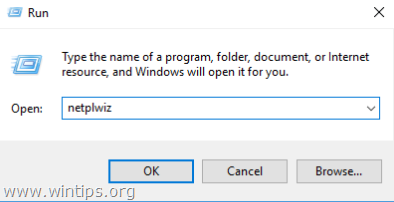
3. उस उपयोगकर्ता खाते का चयन करें जिसका आप नाम बदलना चाहते हैं और क्लिक करें गुण. *
जैसे मान लीजिए कि आप जिस उपयोगकर्ता खाते का नाम बदलना चाहते हैं वह "माइक" है और आप इसे "जॉन" में बदलना चाहते हैं।
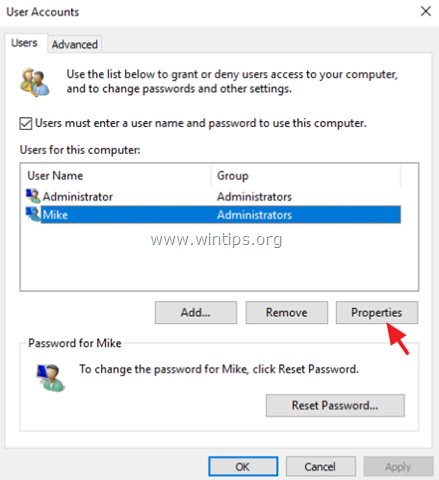
4. पर आम टैब:
- उपयोगकर्ता नाम: वर्तमान उपयोगकर्ता नाम (जैसे "माइक") को वांछित उपयोगकर्ता नाम (जैसे "जॉन") में बदलें
- पूरा नाम: अपना पूरा नाम टाइप करें (जैसे "जॉन स्मिथ")
5. जब हो जाए, क्लिक करें ठीक है दो बार "उपयोगकर्ता खाते" विकल्प बंद करने के लिए।
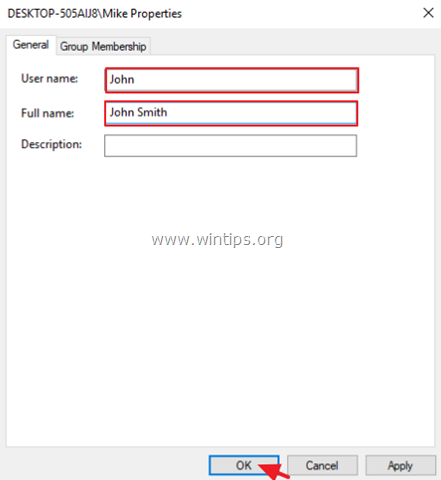
6.साइन आउट या पुनः आरंभ करें परिवर्तन लागू करने के लिए आपका कंप्यूटर।
7. हो गया! यदि आप अपने यूजर प्रोफाइल फोल्डर के नाम को भी नए नाम में बदलना चाहते हैं, तो इस ट्यूटोरियल को पढ़ें: विंडोज 10/8/7 में यूजर अकाउंट फोल्डर (प्रोफाइल फोल्डर) का नाम कैसे बदलें।
विधि 2। कंट्रोल पैनल में यूजर अकाउंट से अकाउंट का नाम बदलें
1. सर्च बॉक्स में टाइप करें कंट्रोल पैनल
2. यहां क्लिक करें कंट्रोल पैनल.

3. क्लिक उपयोगकर्ता खाते

4. क्लिक उपयोगकर्ता खाते फिर व।
5. क्लिक अपना खाता नाम बदलें.
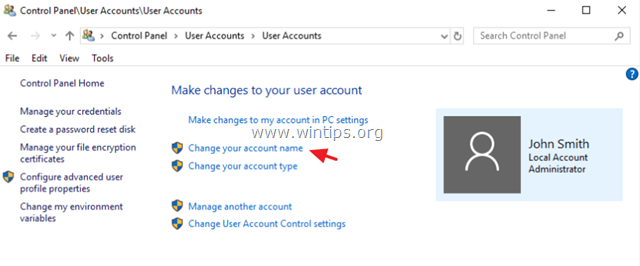
6. नया नाम टाइप करें और फिर क्लिक करें नाम परिवर्तित करें.

6.साइन आउट या पुनः आरंभ करें परिवर्तन लागू करने के लिए आपका कंप्यूटर। *
* ध्यान दें: अगर आप अपने प्रोफाइल फोल्डर के नाम को भी नए नाम में बदलना चाहते हैं, तो इस ट्यूटोरियल को पढ़ें: विंडोज में यूजर प्रोफाइल फोल्डर का नाम कैसे बदलें।
इतना ही! मुझे बताएं कि क्या इस गाइड ने आपके अनुभव के बारे में अपनी टिप्पणी छोड़कर आपकी मदद की है। दूसरों की मदद करने के लिए कृपया इस गाइड को लाइक और शेयर करें।